Строка меню вашего Mac — это тонкая полоска в верхней части экрана, занимающая всю его ширину. Он содержит несколько очень полезных меню и ярлыков. Например, строка меню включает в себя меню приложений, которые позволяют найти большинство основных функций приложения.
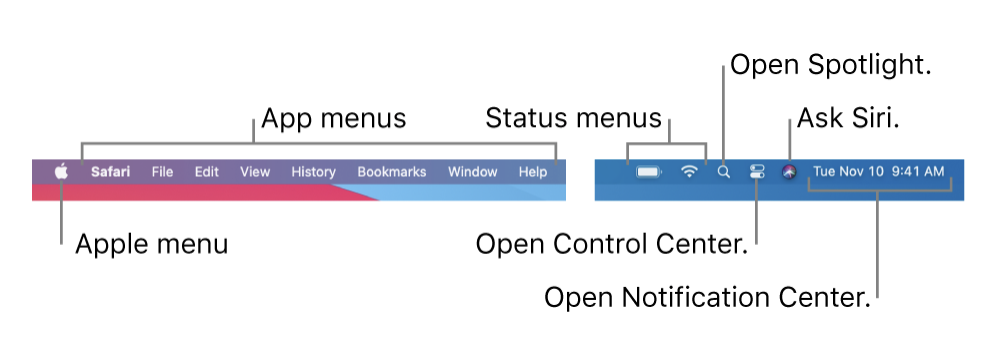
Выше приведена схема строки меню Mac. Если вы не измените, по умолчанию строка меню в macOS всегда отображается вверху экрана. Однако вы можете изменить это. Вы также можете изменить настройки, чтобы строка меню отображалась только при перемещении указателя в верхнюю часть экрана. Это означает, что строка меню будет автоматически скрыта и показана. В этой статье объясняется, как вы можете это сделать. Более того, иногда наши пользователи спрашивают нас, почему у них отсутствует панель меню. Это может быть связано с тем, что параметр был случайно отключен. Вы можете вернуть панель меню. Вот как:
Использовать системные настройки
1. Щелкните меню Apple, расположенное в верхнем левом углу экрана, и выберите «Системные настройки».

2. Щелкните Док-панель и панель меню.

3. В разделе «Панель меню»:

Использовать терминал
Кроме того, вы можете использовать Терминал, чтобы изменить этот параметр. Вы можете сделать панель меню скрытой и открытой, используя значения по умолчанию. Вот как:
1. Откройте Терминал на вашем Mac (Приложения > Утилиты).
2. Введите следующую команду и нажмите Enter, чтобы скрыть строку меню (чтобы включить автоматическое отображение):
по умолчанию пишут NSGlobalDomain _HIHideMenuBar -bool true
Вам нужно будет выйти из системы, а затем войти, чтобы изменения вступили в силу. Или вы можете использовать следующую команду:
убийца Искатель
3. Введите следующую команду и нажмите Enter, чтобы постоянно отображать строку меню:
по умолчанию пишут NSGlobalDomain _HIHideMenuBar -bool false
Опять же, вам нужно будет выйти и снова войти или использовать команду killall Finder.
Смотрите также:
